08 Січ 1. ПЛАТЕЖІ
Когда составлен график и СМР-задачи распределены по времени, удобно на их основе выполнить планирование платежей Подрядчикам на основе запланированных СМР-задач. В Construction Project есть F-задачи (Платежи, PAY), специально разработанные для быстрого построения графиков платежей. Задача-Платеж обычно представляет собой однодневную задачу с суммой, подлежащей выплате, и позиционируется в день, когда будет произведена оплата. При этом появляется возможность:
- разрабатывать «динамические» графики платежей, связывая платежные задачи с CМР-задачами и заставляя платежные задачи перемещаться при перемещении CМР-задач,
- автоматически строить графики регулярных платежей на основе неделя-месяц-квартал периодичности (как оговорено в Договоре с Подрядчиком), но размеры платежей будут рассчитываться на основе стоимостей СМР-задачи, приходящейся на соответствующий период (техника «группы платежей»). К примеру, Вы договорились в начале месяца оплачивать работы, выполненные в прошлом месяце.
Менеджер Платежей помогает быстро создать платежные задачи. Как и для СМР-задач и задач Закупок, менеджер вызывается по правой кнопке на задаче-Платаже или суммарной задачи с платежной задачей (F-задачей) внутри. Существуют простой способ планирования платежей и способы генерации групповых платежей (GOP). Первый интуитивно понятен и используется в большинстве случаев. GOP можно использовать для автоматического создания графиков регулярных платежей (недели-месяца-квартала), когда Вы регулярно платите за работу, выполненную в предыдущем\текущем\будущем периоде.
Простой способ
- Добавить новую задачу в расписание проекта. Хорошая практика – связать с СМР-задачей, от которой зависит Платеж, сделав расписание Платежей динамически перестраиваемым,
- Выбрать Платеж в столбце Вид (Текст29),
- Открыть Менеджер Платежей, выбрав “Данные по Платежу” из контекстного меню правой кнопки мыши,
- В Менеджере Назначить плательщика, щелкнув правой кнопкой мыши в ячейке Подрядчик
- Внести детали платежа как описано ниже.
Группа Платежей (GOP)
- Добавить новую задачу в расписание проекта
- Выбрать “Платеж” в столбце Вид (Текст29).
- Открыть Менеджер Платежей, выбрав “Данные по Платежу” из контекстного меню правой кнопки мыши,
- Назначьте плательщика, щелкнув правой кнопкой мыши в ячейке Подрядчика,
- Щелкните правой кнопкой мыши ячейку столбца «Название задачи» и выберите «Группа платежей». Менеджер GOP откроется.
- Запланируйте платежи для каждого существующего Договора с Подрядчиком (Договоры вводятся в поле “Кодировка Справочника 9”), и установите нужное распределение платежей (см. подробности ниже)
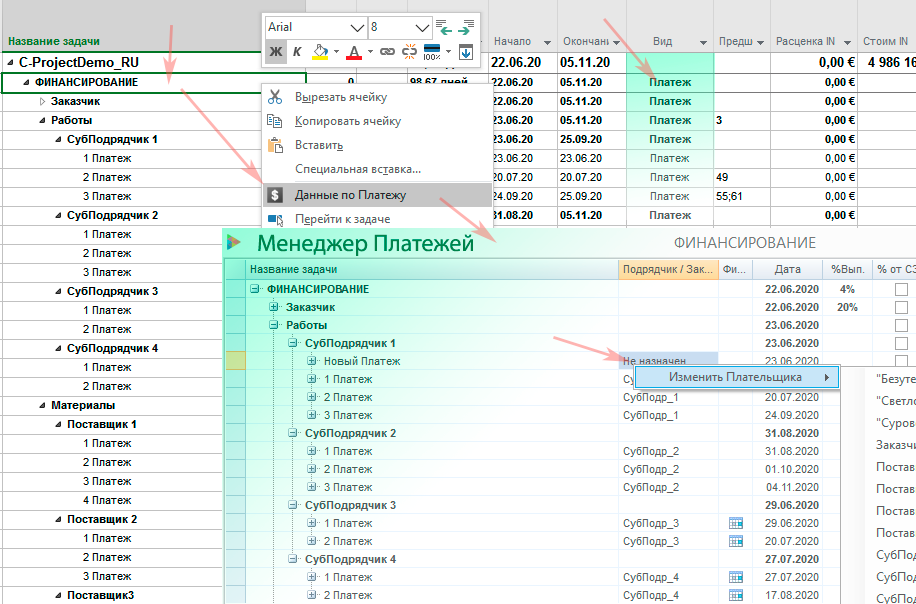
Менеджер Платежей (F-Task Manager)
Задачи Платежей определены в расписании, с помощью значения «Платеж» в столбце “Вид” (Текст29). Это единственное условие для запуска Менеджера. Последовательность ввода Платежа содержит два основных шага:
- Выбрать нужного контрагента в столбце Подрядчик\Заказчик (того. кому платим, или того от которого получаем оплату)
- Ввести сумму Платежа в столбец Платеж OUT (для оплат Подрядчикам) или в столбец Платеж IN (для входящих платежей от Заказчиков)
Для удобства внизу окна показываются Стоимости IN всех СМР-задач проекта, которые выполняет выбранный Подрядчик (выбранный – тот, чья строка Платежа выбрана). Это удобно использовать вводя относительный размер платежа OUT как % от общей Стоимости IN в столбец % вместо абсолютного размера (он рассчитается автоматически).
ВАЖНО: Система построена так, что при изменении Стоим.IN СМР-задач Подрядчика размеры Платежей будут пересчитываться автоматически (по кнопке “Рассчитать”) выравнивая их со Стоимостью IN. Это поведение “по умолчанию”, но его можно отключить для каждого Платежа индивидуально, установив флажок в столбце “Не менять”
Контекстные Меню активируются по правой кнопке на ячейках в столбцах “Название Задачи” и “Подрядчик”, как показано ниже на слайде. Они позволяют:
- Связать задачу Платежа, указав номер предшественника и, если необходимо, задержку на связи,
- Изменить\назначить Плательщика (в списке будут отображены контрагенты, находящиеся в Листе Ресурсов проекта),
- Добавить новую задачу Платежа
- Создать Группу Платежей (откроется мастер для планирования Группы Платежей). Подробнее о нем ниже в статье.
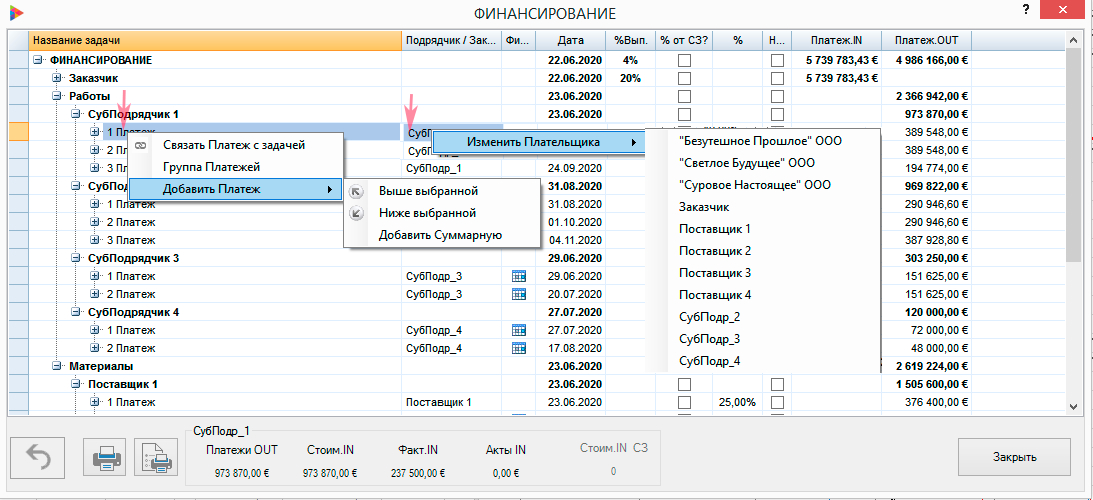
Название Задачи
Имя задачи точно такое же, как в столбце «Название задачи» в представлениях MS Project. Внутренняя часть задачи Платежа, раскрывающаяся при нажатии «+», показывает предшественников задачи, позволяет добавлять новых и редактировать задержки на связях существующих.
По правой кнопке
Связать Платеж с задачей
Позволяет ввести связь с выбранной задачей добавив предшественника к ней и задав, ели нужно, задержку на связи. Для добавления предшественника нужно ввести его ID. Тип связи Окончание-Начало.
Группа Платежей
Добавить Платеж
Открывает Мастер планирования Группы Платежей. Детали ниже в статье.
Добавляет новый платеж тому же Контрагенту, что и у выбранной задачи или добавляет суммарную задачу с одной детальной.
Подрядчик\Заказчик
Подрядчик\Поставщик или Заказчик для исходящих (OUT) и входящих (IN) платежей соответственно. Платежи Подрядчику или Поставщику, указываются в столбце Платеж OUT, а платежи от Заказчиков в столбце Платеж IN (при наличии).
По правой кнопке
Изменить Плательщика
Назначает или меняет плательщика, выбирая его из списка ресурсов. (Ресурс Подрядчика только с установленным Флаг17)
Фикс.
Показывает значок ![]() , если у задачи платежа установлено ограничение “Начало не ранее” или “Фиксированное начало”. Это означает, что у задачи нет полной свободы перестраиваться по графику только в зависимости от ее предшественников. Доступен только по чтению.
, если у задачи платежа установлено ограничение “Начало не ранее” или “Фиксированное начало”. Это означает, что у задачи нет полной свободы перестраиваться по графику только в зависимости от ее предшественников. Доступен только по чтению.
Дата
Показывает дату начала Платежа. Можно установить вручную.
Расчет
При изменении
Устанавливает ограничение ‘Начало не ранее’ с выбранной датой.
%Вып.
Показывает процент завершения задачи платежа. Тоже самое, что и процент завершения в MS Project.Только для чтения
% of СЗ? (От Суммарной Задачи)
Если установлен, то размер Платежа OUT будет рассчитываться от стоимости IN суммарной задачи внутри которой находится задача платежа, а не от полной стоимости всех задач данного Подрядчика. Можно использовать эту возможность расположив платежи внутри суммарных задач, и, таким образом, определив размер платежа, как процент только от той части СМР-задач Подрядчика, которая находится в пределах суммарной задачи. Процент устанавливается в столбце %.
Использование
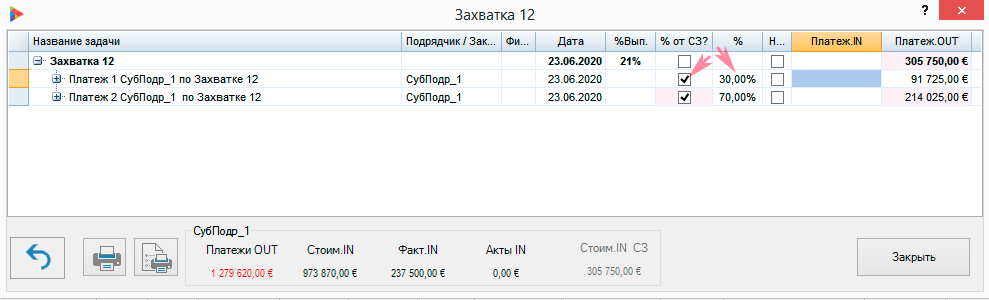
Платежи на слайде справа запланированы от Стоимости IN СМР-задач СубПодр_1 внутри суммарной “Захватка 12” (показано на слайде ниже) :
- Платеж 1 (91 725,00) = 30% от Стоимости IN всех задач, выполняемых СубПодр_1 в рамках суммарной задачи “Захватка 12”
- Платеж 2 (214 025,00) = 70% от Стоимости IN всех задач, выполняемых СубПодр_1 в рамках суммарной задачи “Захватка 12”
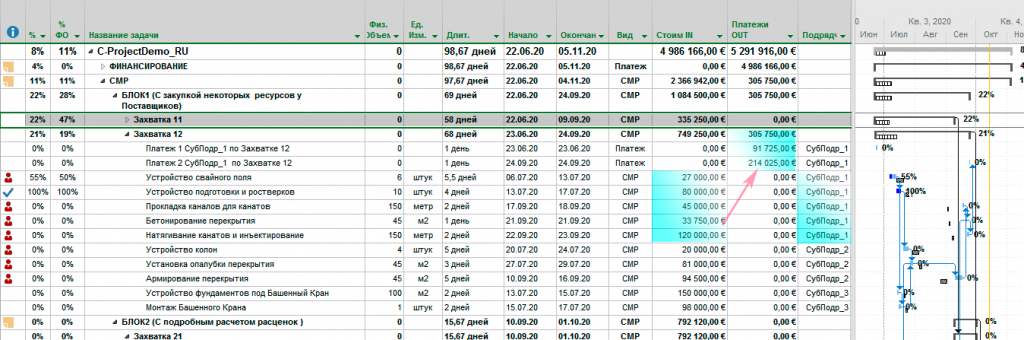
%
Показывает процент оплаты от общей Стоим.IN или от Стоим.IN суммарной задачи (если установлен флажок «% от СЗ?») Для назначенного Подрядчика\Поставщика.
Расчеты
при изменении %
Рассчитывает сумму Платежа OUT в соответствии с введенным % по формуле Платеж OUT = % * Стоимость IN/100. Где Стоим. IN может быть общей Стоим. IN или частичной Стоим. IN, относящейся к суммарной задаче , если флажок «% от СЗ?» установлен.
при изменении ‘Платеж OUT’
Рассчитывает % Платежа OUT от общей Стоим. IN или частичной Стоим. IN, относящейся к суммарной задаче , если флажок «% от СЗ?» установлен.
Не менять
Если установлен, то «Платеж OUT», остается неизменным, несмотря на изменение Стоим. IN. То же самое происходит, если % завершения задачи Платежа > 0 (на практике, когда Платеж выполнен). По умолчанию флажок не установлен и Платеж OUT пересчитывается если изменяется Стоим. IN СМР-задач соответствующего Подрядчика\Поставщика.
Платежи IN, OUT
Определяет размер входящего (Платеж IN, от Заказчика) или исходящего (Платеж OUT, Контрагентам). Расчет Платежей OUT более разнообразный, есть возможность рассчитывать их как % от Стоимости IN суммарных или автоматически создавать Платежи OUT при помощи функциональности Груп Платежей. Платежи IN используются только для «внешних» проектов, когда у проекта есть Заказчик, осуществляющий оплаты выполняемых СМР согласно Стоим. OUT.
Группы Платежей (GOP)
При заключении договоров с Подрядчиками часто используется схема. подобная этой;
- Подрядчик1 должен выполнить СМР-задачи в соответствии с графиком.
- Вы договорились оплачивать каждый месяц (неделю, квартал) стоимость тех СМР-задач, которые выполнены в прошлом месяце (неделе, квартале).
Или более сложный вариант:
- Подрядчику оплачивается аванс (к примеру 10% от Стоимости IN всех работ по Договору)
- Вы договорились оплачивать каждый месяц (неделю, квартал) Стоим.IN тех CМР-задач, которые выполнены в прошлом месяце (неделе, квартале) за вычетом ранее оплаченного аванса но еще, к примеру, удерживать (недоплачивать в каждом платеже) еще какой-то процент “гарантийного фонда”
- по завершению всех работ и их принятию, – заплатить удержанный процент “гарантийного фонда” полностью рассчитавшись с Подрядчиком.
Группы Платежей реализуют эти сценарии. Задачи Платежей создаются автоматически и потом изменяются (в том числе удаляются\добавляются) при пересчете проекта согласно следующим настройкам:
- Как распределять? – ежемесячно, ежеквартально, еженедельно
- Платеж за период? – прошлый. текущий, будущий
- День платежа – номер дня платежа от начала периода
- Дополнительные параметры – размер аванса и полный размер удерживаемого процента
Менеджер Группы Платежей вызывается кнопкой Группа Платежей из контекстного меню как на слайде.
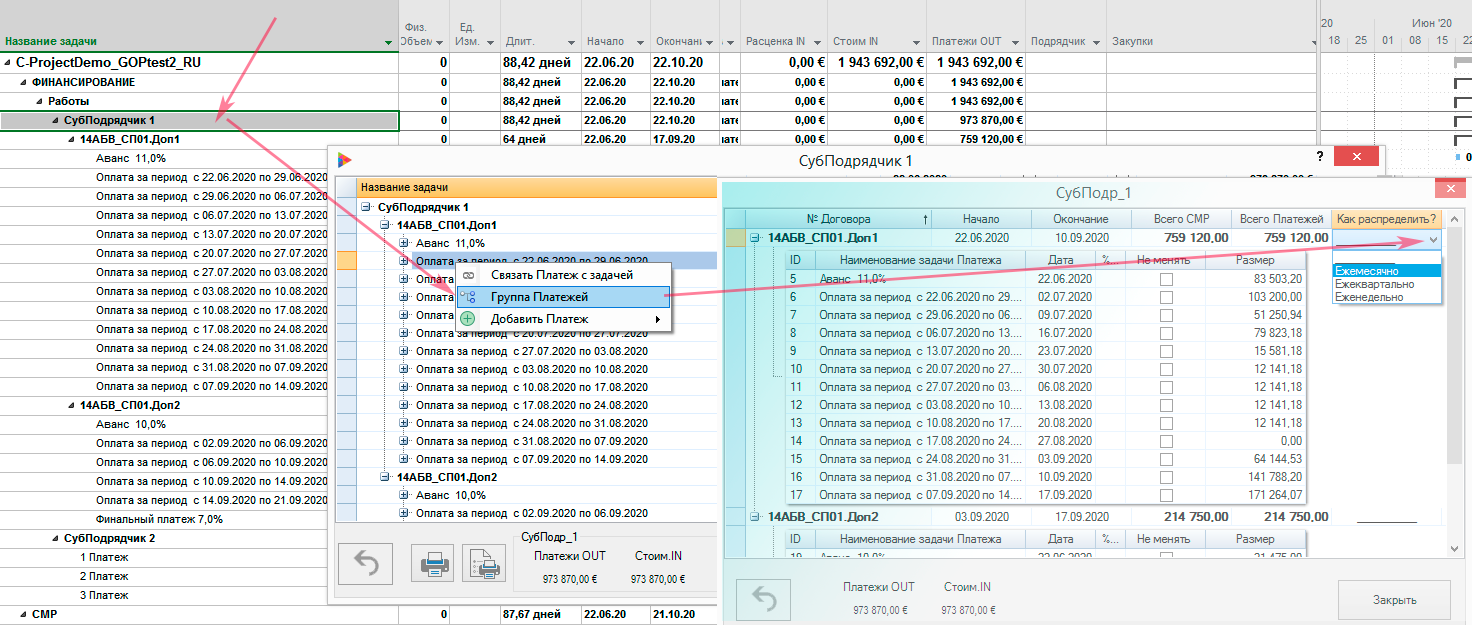
Использование
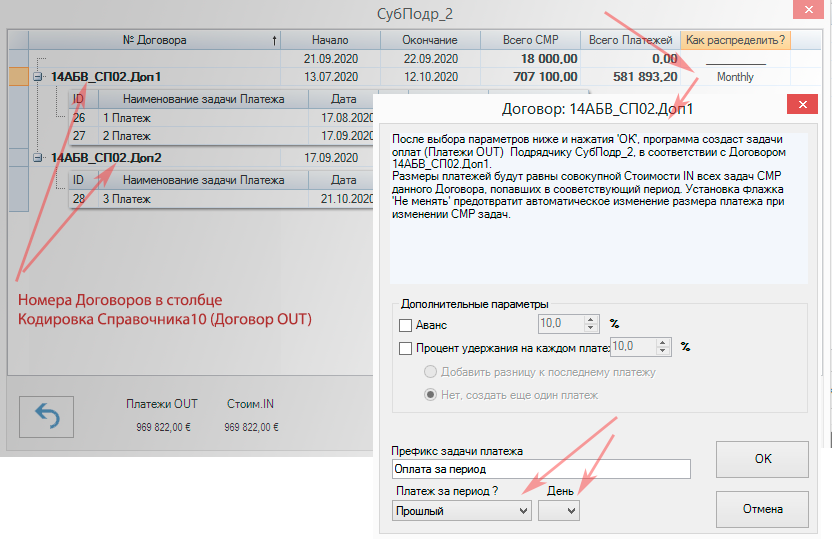
- Создайте новую задачу Платежа или выберите существующую в представлении Ганта.
- Откройте Менеджер Платежей (F-Task Manager) выбрав “Данные по Платежу” из меню по правой кнопке.
- Назначьте плательщика (Подрядчика) введенной задаче Платежа.
- Откройте Менеджер Групп Платежей (GOP Manager), щелкнув правой кнопкой мыши на задачу и выбрав «Группа платежей» (см. Слайд выше).
- В Менеджере Групп Платежей суммарные задачи верхнего уровня представляют собой номера Договоров, к которым принадлежат СМР-задачи Подрядчика. Номера Договоров берутся из поля задачи Кодировка Справочника10 (Договор IN). Если для СМР-задач в поле Кодировка Справочника10 не установлен Договор, вверху отображается пустая строка, как на слайде справа.
- Для каждого Договора (или для верхней строки, если Договора нет) выберите «Как распределять?» из доступных «еженедельно», «ежемесячно» или «ежеквартально». После выбора щелкните на любое место в Менеджере Платежей, чтобы обработать Ваш выбор. Откроется окно настроек формирования Платежей.
- Выберите период, на который Вы хотите запланировать оплаты. Доступные варианты: Прошлый, Текущий и Будущий.
- Выберите День выплаты в поле День. Номер дня отсчитывается от начала периода.
- При необходимости измените префикс текстовки платежной задачи и нажмите OK. Платежные задачи будут добавлены в расписание “внутри” вновь созданной суммарной задачей с именем Номера Договора . См. результата создания задач-платежей ниже на слайде.
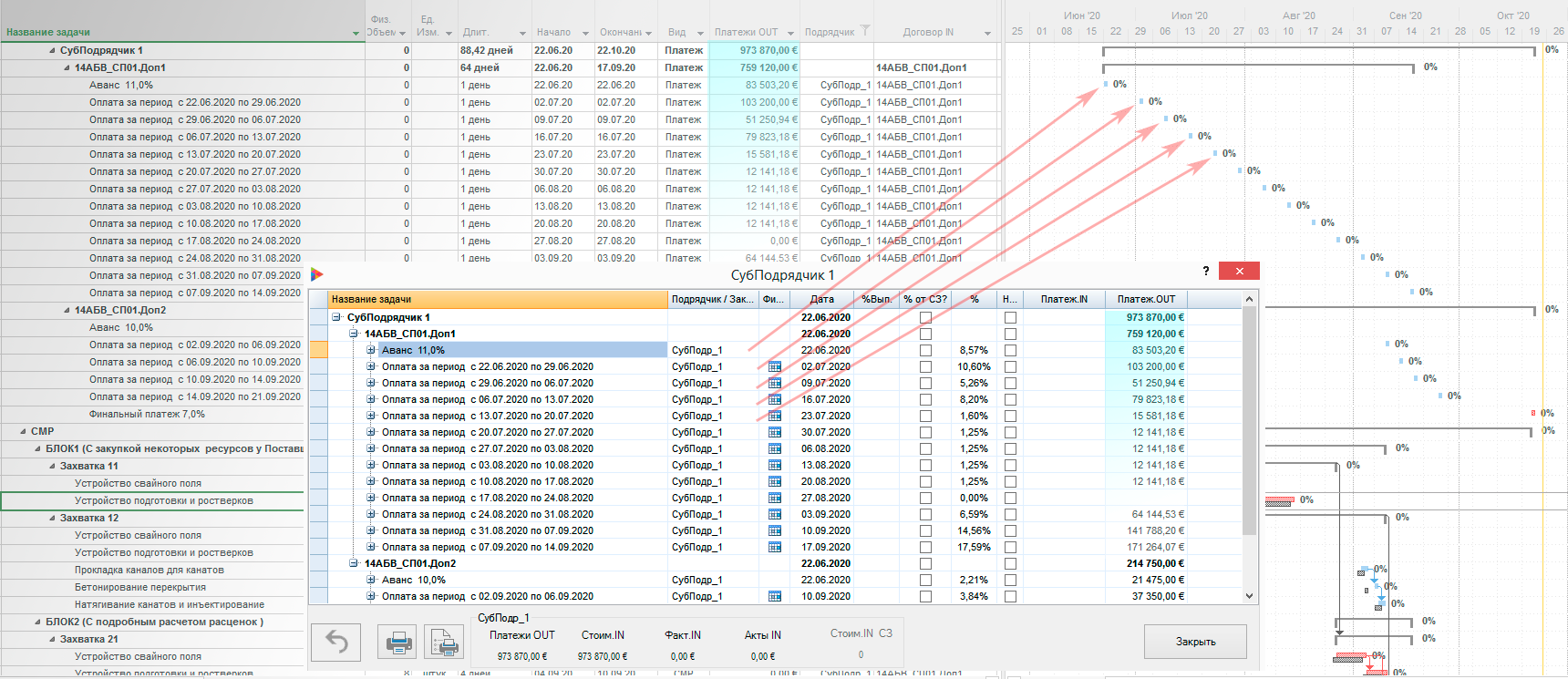
При выборе периода «Прошлый» и еженедельного режима планирования задачи переносятся на следующую неделю в день, указанный в поле «День». Размер каждого платежа рассчитывается, как сумма Стоим.IN всех СМР-задач СубПодр_1, запланированных на предыдущую неделю по Договору 14АБВ_СП01.Доп1
Флажок “Не менять”
Позволяет не пересчитывать размер платежа при изменениях в СМР-задачах от которых эти платежи зависят. По умолчанию не установлен и платежи пересчитываются.
Особенности обработки изменений и динамики
Как упоминалось выше, – Группа Платежей это задачи, которые динамически обновляются при нажатии кнопки «Рассчитать». Это означает, что когда СМР-задачи изменяются, например, перемещаются вперед\назад по расписанию (то ли при вводе фактических данных или же при добавлении новых СМР-задач), – то и Платежи OUT, относящиеся к каждому периоду оплаты, тоже изменяются. В частности, могут появиться новые Платежи, если СМР-задачи переместились на новый период, или удалены существующие платежи, если пропали СМР-задачи в ранних периодах. То есть, если вы используете Группы Платежей, – количество задач проекта может изменяться после каждого пересчета (нажатия кнопки «Рассчитать» во вкладке CP-Construction).





Sorry, the comment form is closed at this time.